Как сделать кликабельное превью для видео на YouTube
Что вы увидите на экране первым делом, если введете запрос в строку поиска YouTube? Правильно, заголовки и превью для видеороликов:
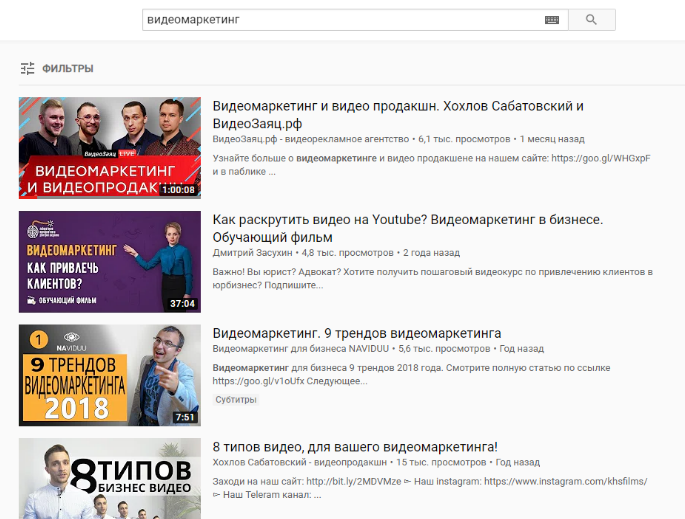
И если с заголовками все примерно понятно, то важность превью для видео все еще недооценивают. Эти пять простых советов помогут повысить кликабельность роликов при помощи превью!
1. Используйте только крупные объекты и изображения
У вас не будет второго шанса произвести первое впечатление. Мимолетного взгляда на превью зрителю должно хватить, чтобы четко понять о чем пойдет речь в ролике. Если это выступление эксперта или вебинар, пусть на превью будет крупное изображение спикера; если обзор нового смартфона, помещаем на первый план крупное изображение гаджета.
Помните, как в панели “Рекомендуемое” выглядят превьюшки для видео:
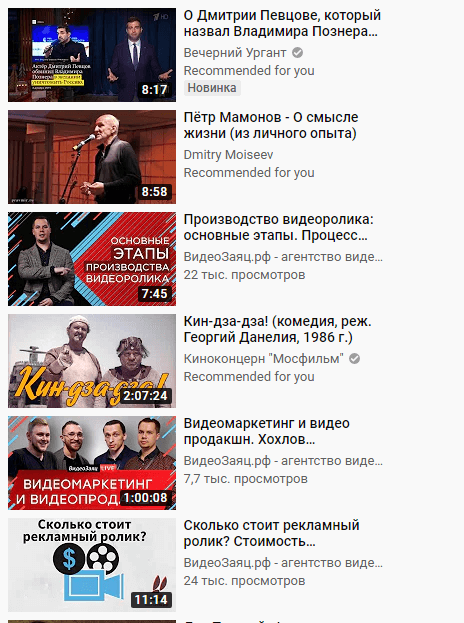
Ваше видео должно как минимум не затеряться в этом “салате”.
ВАЖНО:
- Картинка превью для видео должна легко масштабироваться от самого маленького до самого крупного разрешения. Помните, что, по данным Cisco, в 2019 году 80% всего интернет-трафика придется на мобильные устройства. Никто не станет вглядываться в мелкие элементы на экране телефона. Чем крупнее и проще элементы на превью, тем лучше. По умолчанию YouTube предлагает разрешение 1280px x 720px. Если картинка превью будет меньше, выглядеть она будет непрезентабельно.
- Более того, в конце 2019 года YouTube увеличил размеры превью для видео и на ПК. Если раньше на главной страницы выдаче было по 6 роликов, то стало 4. Каждая деталь обложки теперь видна отчетливее, поэтому рекомендуем работать над качеством картинки.
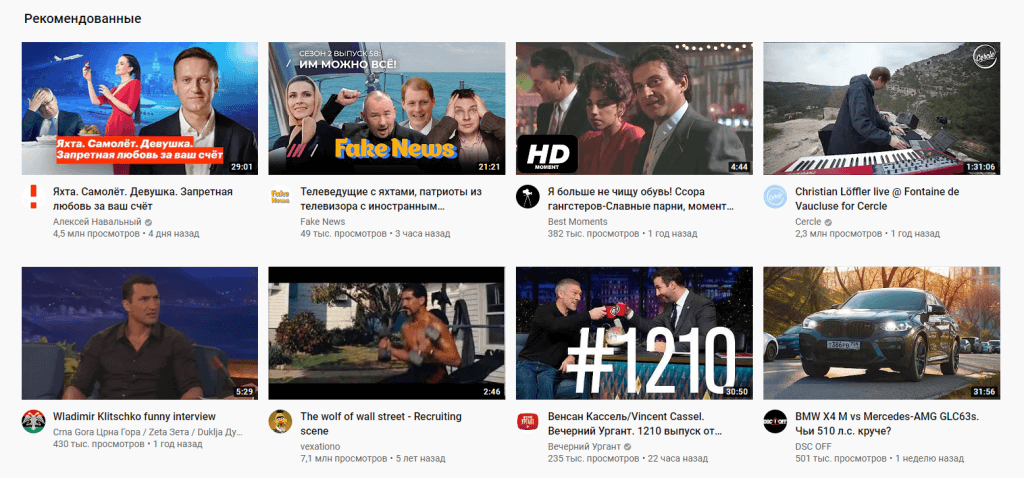
- Бывалые YouTube’ры сходятся во мнении, что лучше всего конвертируются миниатюры в виде человеческих лиц крупным планом. Если лицо выражает сильные эмоции, получите еще плюсик к конверсии. Этот же прием часто использует Спилберг в кино, показывая крупным планом эмоции людей.
- Отличный пример оформления превью для видео — канал известного арт-директора Артемия Лебедева. Не так давно он завел канал, обложки для которого делаются с особым вниманием к мелочам. Лицо крупным планом, эмоции, токсичная яркая подсветка, интересные детали, крупный шрифт и внимание обеспечено:
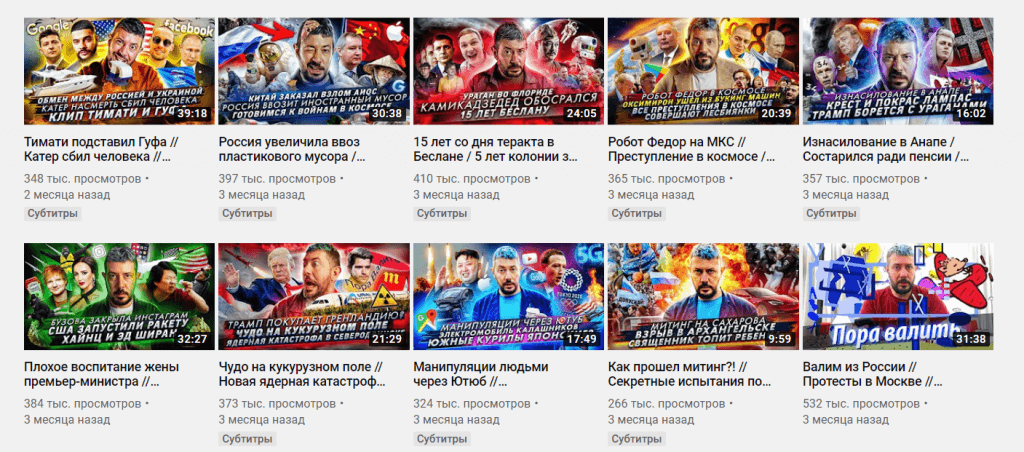
- И, конечно, даже не думайте ставить на обложку кадр, которого нет в самом видео. За это получите страйк от YouTube вместе с запретом на установку персонализированных превью навсегда! Не говоря уже о разрушенной репутации в глазах зрителей.
2. Добавьте заголовок в превью для видео
Каким бы крутым вы ни были дизайнером, текст — пока что самый эффективный способ быстрой передачи сообщения зрителю. Напишите о чем ваше видео прямо в превью. Крупным шрифтом. Коротко. Заинтересованный пользователь не пройдет мимо.

Не используйте слишком большой массив текста (см.пункт №1)!
Чтобы выбрать наиболее релевантный заголовок, рекомендуем воспользоваться сервисами поиска и подбора ключевых слов.
ВАЖНО:
- Не стоит размещать текстовую информацию в правом нижнем углу превью для видео. На этом месте отображается тайминг ролика.
3. Оформляйте весь канал в единой стилистике
Для каждой обложки используйте похожую композицию, цветовую палитру и шрифты. Во-первых, это просто эстетично, а во-вторых, зритель на инстинктивном уровне воспринимает это, как что-то уже знакомое. А значит с высокой вероятностью кликнет на ваше очередное видео.

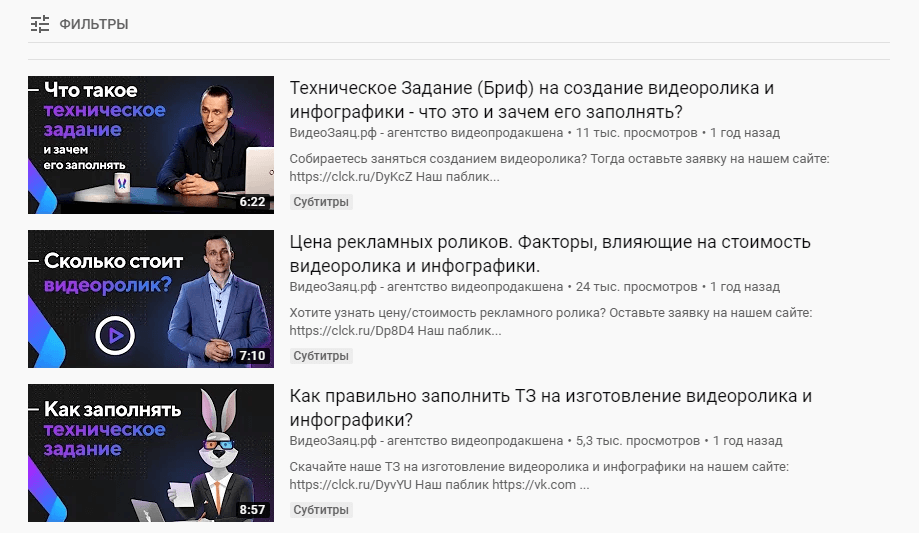
За вдохновением по оформлению каналов в единой стилистике обратитесь к западным каналам о создании видео Think Media TV или Prime Video. Ну и, конечно, не забывайте о нашем канале ВидеоЗаяц.рф.
ВАЖНО:
- При построении композиции миниатюры полезно пользоваться “правилом третей”, основанном на принципе золотого сечения.
- Оптимальное сочетание — расположить лицо героя или предмет справа, а текст заголовка — левее, но это не аксиома. Только тесты помогут понять, что лучше заходит в вашей нише.
4. Обновляйте превью для старых видео
Небольшой лайфхак от создателя канала Prime Video Джастина Брауна. Однажды он в порядке эксперимента просто обновил превью для своего древнего ролика с рекомендациями, как создавать красивое видео на iPhone. В результате количество кликов удвоилось!
Сравнивать кликабельность превью-картинок и отслеживать статистику можно при помощи бесплатного внутреннего инструмента YouTube Analytics. Напоминаем, что с недавнего времени стало возможно отслеживать не только CTR самого ролика, и CTR превью для видео.
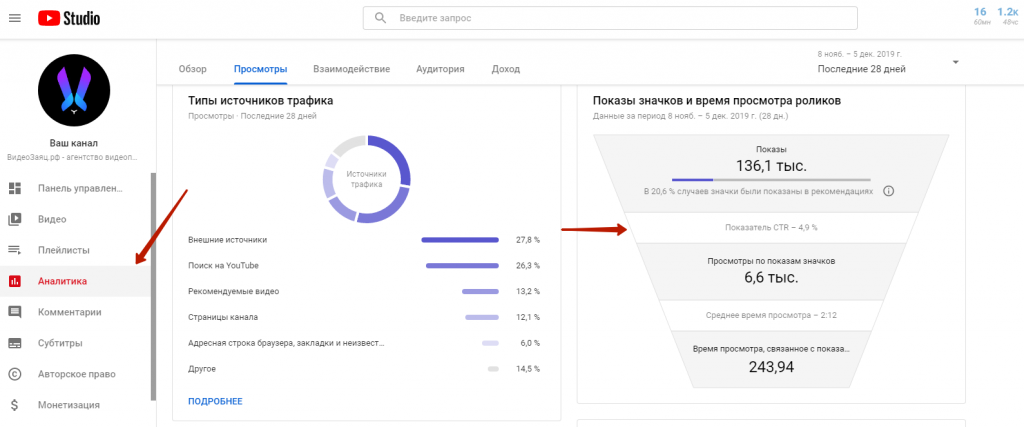
Больше о механиках SEO-продвижении видеороликов на YouTube мы рассказали в одном из выпусков:
5. Сервисы в помощь
Для того чтобы создавать эффективные превью для видеороликов, необязательно быть искушенным графическим дизайнером. Сегодня в интернете достаточно бесплатных сервисов, которые помогут собрать нужное изображение как детский конструктор.
Наиболее простой и функциональный, набравший большую популярность последнее время — Canva.
Признаемся, наши превью для видео на YouTube всегда делает подготовленный графический дизайнер. Причем даже дизайнерам иногда напоминаем об этих простых правилах, озвученных в статье — все-таки YouTube имеет свои особенности, которых надо придерживаться.
Внедряйте эти простые советы и делитесь результатами в комментариях! И помните, создание роликов без дальнейшего продвижения — это как автомобиль без бензина — после создания видеоролика еще нужно добиться, чтобы его посмотрели.
Высоких конверсий!
узнай, что это такое, как ее делать и поставь обложку для канала в Ютубе

Получи нашу книгу «Контент-маркетинг в социальных сетях: Как засесть в голову подписчиков и влюбить их в свой бренд».
Подпишись на рассылку и получи книгу в подарок!

Создание собственного канала на популярном и любимом всеми видеохостинге Ютуб не составляет труда даже для начинающих пользователей. Достаточно всего лишь пройти регистрацию, задать настройки и все — можно выкладывать свои творения. Чтобы выложенный ролик смотрелся презентабельно и выгодно отличался от множества подобных, его следует надлежащим образом оформить.
Поэтому, в сегодняшней статье мы расскажем, как сделать превью для видео на YouTube.
Зачем это нужно
В момент загрузки видеоролика вариация обложки будет предложена системой автоматически. Конечно, можно без раздумий принять и использовать именно ее, но гораздо лучше будет создать специальное изображение собственноручно. Сейчас объясним почему:
- Сделанная отдельно картинка будет соответствовать стилевой направленности. Если видеоблогер не будет лениться и станет каждый раз при выкладке делать обложку самостоятельно, все превью окажутся оформлены в едином стиле. Посетители обязательно оценят такие старания и общую привлекательность канала.
- При личном создании можно использовать только изображения высокого качества, что однозначно плюс. Так как видеохостинг нередко предлагает юзерам довольно посредственные картинки. Они бывают нечеткими, размытыми, далеко не всегда отображают суть происходящего. А пользователи в первую очередь обращают внимание именно на превью.
- Есть возможность задействовать сразу несколько фоновых изображений. Чтобы улучшить качество, следует сделать два фона для обложки видео. Задний нужно слегка затемнить, так удастся сместить акцент на передний план. При автоматическом подборе достичь подобного эффекта невозможно.
- Можно воспользоваться надписями. Чтобы посетители сразу же при первом взгляде на картинку улавливали смысл видеоролика, неплохо прописать ключевики красивым выделяющимся шрифтом. На количестве просмотров такой ход отразится самым лучшим образом.
Больше видео на нашем канале — изучайте интернет-маркетинг с SEMANTICA
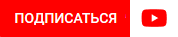
Требования к обложке Ютуб-видео
Соблюдение принципов YouTube сообщества — обязательное условие для всех блогеров, ведущих собственные каналы. Их нельзя нарушать, поэтому на превью следует отображать только то, что напрямую связано с происходящим в ролике. С целью привлечения большого количества зрителей, стоит позаботиться об эффектном оформлении. Задействовать фото высокого качества, яркие значки, красивые надписи.
Перед тем как приступать к созданию обложки для видео на Ютуб, нужно удостовериться, что эта возможность открыта для вас. Загружать личные изображения при плохой репутации, не подтвержденном аккаунте или откровенном несоблюдении требований площадки не получится. Чтобы узнать больше, выберите вкладку «Канал» и кликните по «Статусу и функциям». На приложенном ниже примере страницы хорошо видно, что аккаунт подтвержден, а его владелец соблюдает установки сообщества.

Если такая возможность отсутствует, предстоит нажать на зеленую птичку возле обложки канала. После этого на мобильный будет прислано сообщение с кодом, который необходимо будет ввести в открывшемся окне.
Не забывайте, что изображение не должно содержать откровенных сексуальных сцен и насилия. Кроме этого, оно обязано соответствовать некоторым техническим параметрам.
Размер
Оптимальная величина для данного видеохостинга — 1280×720 пикселей. Создать превью можно и в большем или меньшем варианте. Главное — соблюдать пропорции 16:9 и помнить, что ширина не должна быть менее 640.
Установленных правил лучше придерживаться, так удастся сохранить хорошее качество при изменении параметров. Перед использованием следует проверить, как будет выглядеть картинка в уменьшенном виде, а также удостовериться, что все детали легко читаемы.
Не забывайте, что изображения для канала YouTube 2560×1440 и 2048×1152 не подходят для превью. Это величина баннера шапки.
Формат
Видеохостинг работает с JPG, BMP, PNG и GIF, который не может быть анимированным. Если имеющаяся картинка не соответствует ни одному из указанных расширений, надлежит перевести ее в другое посредством программы Фотошоп (или любой другой). Для этого нужно загрузить ее в графический редактор и сохранить в другой форме.
Вес
Может быть меньше или равен 2 МБ. При превышении, что случается крайне редко, изображение надлежит пересохранить в JPG.
Как сделать обложку для видео на YouTube
Пора переходить к действиям. Разберемся с принципами работы графического редактора Canva и выясним, чем он может быть полезен. Преимущество его в том, что это бесплатный онлайн-сервис, а поэтому скачивать и устанавливать какие-либо мудреные программы не придется. Единственное, на что предстоит потратить время перед непосредственным созданием превью — это авторизация. После нее сразу же открывается главная веб-страница.
Как создать обложку для Ютуба онлайн в Canva
В первую очередь необходимо запустить редактор и выбрать из перечня доступных подразделов «Соцсети и заголовки писем». Далее обращаем внимание на две вкладки, которые нам нужны. Это «Оформление канала на Ютуб» и «Миниатюра для YouTube». Теперь нажимаем на последнюю и оказываемся на веб-странице с образцами (макетами).
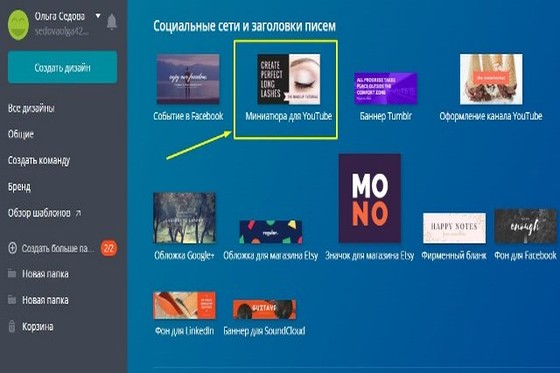
Шаблоны
Использовать можно любой готовый, просто поработав с текстом, изменив цветовую гамму или изображение. Следует помнить, что при задействовании кириллицы не гарантирован ожидаемый результат. Не все шрифты в русской раскладке отображаются столь же красиво, как используемые в «Канве». К слову, их количество также оставляет желать лучшего. Но подыскать что-то подходящее все-таки возможно.
Чтобы сделать превью для Ютуба уникальным, онлайн-шаблон предстоит видоизменить.
По существу, все макеты представляют собой совокупность отдельных деталей (элементов), которые поддаются редактированию. Так, например, в представленном ниже образце есть возможность изменить желтые треугольники-уголки, основное фото и шрифт.

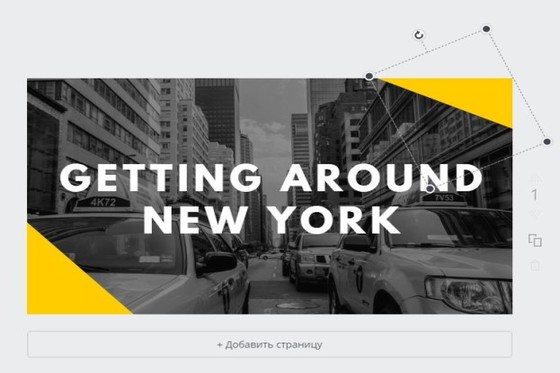
Текстуры и фон
В качестве фонового изображения прекрасно подойдут доступные фото в Canva. Найти их можно в графе «Элементы» подразделе «Бесплатно». Подбирать следует горизонтальные фотографии, вытянутые в ширину.
Отличным решением станет задействование разнообразных текстур и графических заливок, которые находятся в категории «Фон». На представленном выше примере при создании превью для канала было использовано предварительно подготовленное фото из сети. В этом плане можно не ограничивать свою фантазию, в интернете огромное количество красивых качественных картинок, которые отлично подходят для работы. Достаточно уделить немного времени, подобрать нужные и скачать.
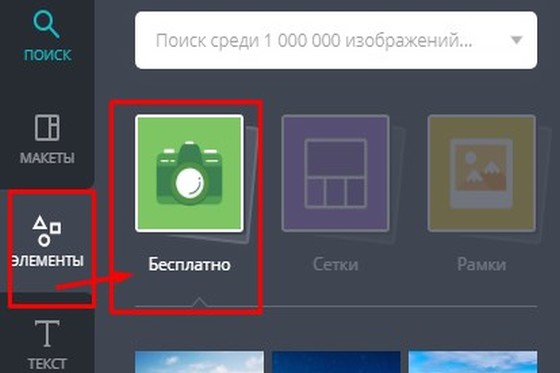
К слову, пользоваться готовыми шаблонами совершенно не обязательно. Неплохой идеей будет сделать фон, используя кадр из самого видеоролика. Правда, чтобы воспользоваться данным вариантом, стоит быть уверенным в высоком качестве изображения.
Использование стоп-кадра
Для начала необходимо внимательно просмотреть запись и определить самые интересные места. Теперь постарайтесь поймать нужный кадр и создать скриншот.
Чтобы сделать обложку на видео в Ютубе, сталось загрузить полученное изображение в графический редактор Canva, добавить ее на пустую заготовку и растянуть при необходимости. Дальнейшее оформление следует производить на свое усмотрение, заручившись фантазией и вдохновением.
Текст на превью
Для создания фоновой подложки необходимо открыть графу «Элементы» и, выбрав квадрат, переместить его на заготовку. Можно изменить оттенок или форму, вытянув блок по низу изображения.

С помощью специального инструмента на панели без труда задается уровень прозрачности (если требуется). На следующем этапе пора добавлять текст на полупрозрачную подложку и придавать ему надлежащий вид. Сделать это удастся посредством задания нужного цвета, регистра или начертания.

Местоположение, форму и оттенок можно менять, перебирая различные варианты.

Для создания сложных геометрических фигур вовсе не стоит подыскивать многоугольники. Достаточно повернуть обычный прямоугольник и сдвинуть его немного в сторону. Прозрачность у фигуры при этом равна нулю.
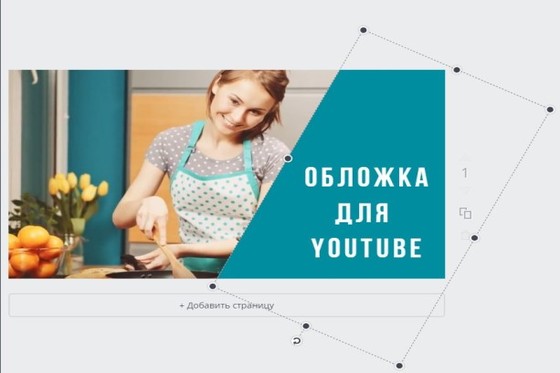
С помощью уже знакомой графы «Элементы» получится с легкостью добавить рамку или превратить прямоугольник в круг. Дело сделано — обложка готова.

Вообще, нюансы и направление оформления во многом зависят от модных тенденций определенного времени. Так, например, если на пике популярности контент о школьном и подростковом периодах, особенно привлекательными для аудитории выступают яркие краски. Поэтому, пестрыми разноцветными обложками стараются привлечь к себе внимание зрителей даже те каналы, которые совершенно далеки от этой тематики. И главное в такой ситуации — соблюдать золотую середину. Помнить о том, что привлекать посетителей должен один ярко выраженный элемент: картинка, текст или графика. Все вместе выглядит отталкивающе.
Чрезмерное количество смешанных конструкций заставляет пользователей проматывать ленту дальше. Мало кто откроет такой видеоролик, так как его превью не содержит привлекающей основы.
Как поставить обложку на видео в Ютубе
Данный процесс подразумевает поэтапное выполнение ряда действий.
Для начала нужно запустить видеохостинг, и выбрать пункт, указанный на скриншоте ниже.
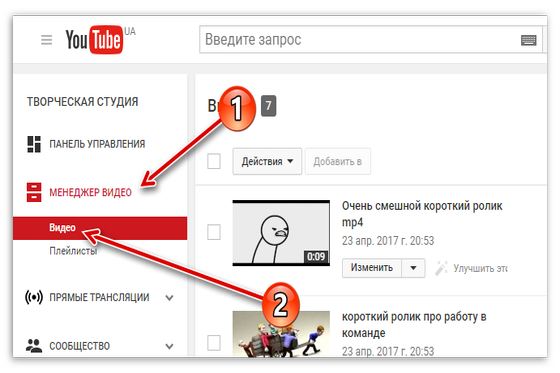
Теперь возле видеоролика, на котором необходимо заменить картинку, активируйте раздел «Изменить» и во всплывающем перечне функций нажмите на «Информацию и настройки».
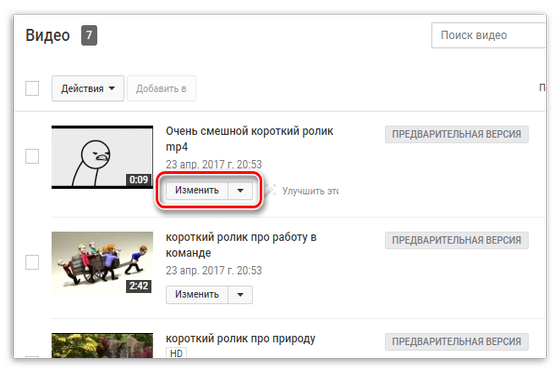
В открывшемся редакторе среди представленных кадров надлежит кликнуть на «Свой значок». Эта кнопка находится справа.
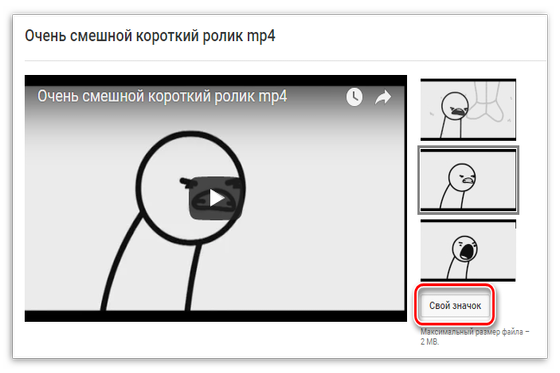
В «Проводнике» предстоит указать путь к файлу, который нужно задействовать в качестве превью. Выбрав изображение, остается только нажать кнопку «Открыть».
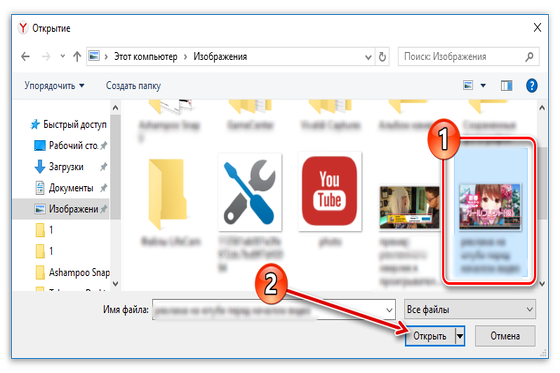
На загрузку потребуется 5-10 секунд, после чего подобранная картинка превратится в обложку. При нажатии «Опубликовать» все внесенные изменения сохраняются. Поэтому, не стоит забывать своевременно вносить необходимые данные в пустые поля в редакторе.
Плохие и хорошие примеры
На видеохостинге огромное количество роликов, но не все из них могут похвастаться эффектным выразительным содержанием. Почему так происходит? Все просто, далеко не каждый владелец канала стремится узнать, как делать превью для видео на YouTube правильно. В завершающей главе разберемся, что нужно предпринять, чтобы привлечь посетителей своим видеороликом, а от чего лучше вовсе отказаться.
Сначала перечислим, какие детали можно задействовать на изображении:
- Следует позаботиться о лаконичной подписи. Так зрителю будет заранее понятно, о чем ваше видео.
- Необычные картинки и шок-контент неизменно привлекают к себе внимание пользователей, побуждая их к просмотру. Заразительный смех, дикий восторг, полное уныние, ужас — все эти яркие эмоции вызывают интерес.
- Конечное изображение только выиграет, если грамотно расположить на нем нужные маркеры в виде стрелочек, подчеркивания или облачков.
Теперь рассмотрим, чего стоит избегать при оформлении обложки:
- Чрезмерного количества текста. Задействуйте 2-4 слова, выполненных красивым броским шрифтом, который легко читается и не забивает собой все остальное. Оставлять буквы на пустой основе без картинки — тоже не лучший вариант.
- Ошибкой будет использовать эмоции, которые не выражены в самом видео. Изображение обязано передавать суть содержимого, а не противоречить ему.
- Слишком много маркеров — это плохо. Они перегружают общую композицию, а уловить смысл при взгляде на превью становится очень сложно. Это обязательно оттолкнет потенциальных зрителей.
Ниже приведем положительный пример обложек, в которых все сделано как надо. Текст, персонажи, яркость, эмоции — все это вызывает у пользователей интерес, заставляет посмотреть видеоролик.
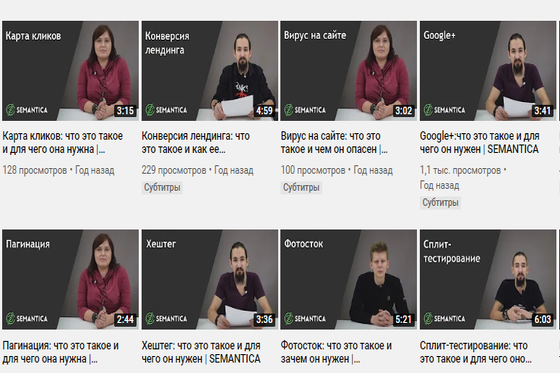
В завершении хочется еще раз напомнить, просто знать, что такое превью на Ютубе — не достаточно для эффективного продвижения канала. Необходимо понимать, какие функции выполняет обложка, уметь оформлять ее правильно и тем самым привлекать внимание большого числа зрителей. Надеемся, сегодняшние наши рекомендации окажутся для вас полезными.
Превью изображения с YouTube
На одном из разрабатываемых мною сайтов, нужно было достать с сервиса YouTube превью для видео. В интернете можно найти массу готовых скриптов как на php так и на JavaScript. Для того, что бы получить превью для видео с YouTube, есть несколько способов. Сам сервис предоставляет свой API, которым можно воспользоваться. Но кроме YouTube API есть еще более простой способ.
Каждое видео, загруженное в сервис YouTube имеет несколько сохраненных изображений. Каждое из которых имеет свой размер.
У каждого видео есть свой идентификационный код, по которому можно найти видео. Этот код можно достать из ссылки на видео. К примеру в ссылке http://www.youtube.com/watch?v=sf-wK1Prdlk код равен sf-wK1Prdlk.
Вставив такой код вместо «your-video-code» в нижеприведённые примеры ссылок, и перейдя по ссылке попадаете на изображение, каждое из которых имеет свои размеры.
Стандартное изображение (изображение по умолчанию, которое может выбрано как одно из следующих 1.jpg, 2.jpg, 3.jpg) [120*90]:
- http://img.youtube.com/vi/your-video-code/default.jpg
Я так понимаю, что это то самое изображение, которое выбирает пользователь загружая видео.
Следующие три изображения Google создает путем деления видео на три равные части, и условно-случайным образом выбирает по кадру. Эти изображения часто используют на каких либо видео-порталах. Как один из методов применения: когда при наведении на видео, пользователь видит череду сменяющихся кадров, и ощущает, что быстро и вкратце посмотрел видео:).
- http://img.youtube.com/vi/your-video-code/1.jpg [120*90]
- http://img.youtube.com/vi/your-video-code/2.jpg [120*90]
- http://img.youtube.com/vi/your-video-code/3.jpg [120*90]
Полный размер (часто этот размер изображения совпадает с default.jpg) [480*360]:
- http://img.youtube.com/vi/your-video-code/0.jpg
Среднее качество изображения [320*180]:
- http://img.youtube.com/vi/your-video-code/mqdefault.jpg
Высокое качество изображения [480*360]:
- http://img.youtube.com/vi/your-video-code/hqdefault.jpg
Максимальное разрешение изображения(встречается не во всех видео и разрешение меняется) [1920*1080]:
- http://img.youtube.com/vi/your-video-code/maxresdefault.jpg
К изображениям можно обращаться как по http так и по https.
Как альтернатива приведённой выше ссылке, существует ссылка:
- http://i3.ytimg.com/vi/your-video-code/default.jpg [0, 1, 2, 3, default, mqdefault, hqdefault, maxresdefault]
Но будьте осторожны эти ссылки не задокументированы сервисом YouTube, поэтому назвать их надёжными сложно. Конечно лучше и правильнее использовать API, но я хотел рассказать вам о быстром способе.
Youtube превью. Создание своей заставки для видео на youtube
Оформление youtube превью или, проще говоря, создание заставки для видео на youtube — это довольно важная процедура, с помощью которой можно заметно увеличить количество просмотров видео и тем самым раскрутить канал.
Важную роль в продвижении ролика играют:
[note]
— правильно подобранное название и интересное описание видео;
— качество и тематика самого материала;
— youtube превью — так называемые заставки для видео на youtube, о которых сейчас пойдет речь.
[/note]
Зачем нужны превью картинки youtube
Многие пользователи не всегда обращают внимание на важность такой составляющей продвижения ролика как превью картинки youtube. И зря, ведь изображение видео youtube является титульным листом материала. Именно по нему пользователи могут:
[important]
— выбрать красиво оформленное, ваше видео для просмотра;
— запомнить его по картинке и при надобности посмотреть снова;
— отдать предпочтение ролику, у которого есть превью картинки youtube.
[/important]
Как поставить картинку на youtube. Размер картинки для youtube и другие нюансы
Перед тем как поставить картинку на youtube, вы должны знать, что минимальный размер картинки для youtube должен быть 640×360 px. Помимо этого для создания качественной и красивой заставки видео на youtube необходимо, чтобы соотношение сторон на вашей картинке было 16:9. Зачастую ставлю на свои ролики изображения с размерами: 1200×700 px.
Внимание! Если с первого раза, выбранный размер картинки для youtube не соответствует ожиданиям — повторите попытку (уменьшив или увеличив масштаб изображения). Делается это очень просто, с помощью стандартной программы Paint. После того, как подберете оптимальный вариант — запомните, какими были размеры картинки youtube превью, чтобы в будущем больше не задаваться подобным вопросом.
Порой на youtube не отображаются картинки. Лично я этому большого внимания не предаю, ведь знаю, что на второй или третий день графические изображения появляются самостоятельно. Но если такая магия вас напрягает, можете изменить превью видео на Ютубе.
Что выбрать на превью?
Это, пожалуй, самый волнительный вопрос. Лично мои превью картинки youtube дают пользователю полный ответ на вопрос: о чем мой ролик (по крайней мере, я так думаю:). Помимо этого, использую маленькие хитрости. Сейчас расскажу какие.
Как по мне, то качественное youtube превью должно:
[note]
— насытить описание видео дополнительным ключевым словом;
— заставить пользователя обратить внимание на ролик;
— дать человеку дополнительную информацию о видео.
[/note]
Теперь пример. Есть у меня видео на тему: превью картинки youtube. В превью к нему я обязательно укажу, что значат эти два слова, ведь уверен, что многие пользователи не знают значения этих слов. Итак, у меня будет ролик с названием: превью картинки youtube и графическим файлом с надписью: заставки для видео на youtube.
Помимо этого, я подберу качественную, понятную картинку или ограничусь простой надписью. Что было сделано? В превью я добавил ключевое слово, понятное для определенной группы людей. За счет красивого оформления, заставил людей сфокусировать внимание именно на моем ролике и дал им необходимую информацию. Осталось только толкнуть видео в ТОП 🙂
Youtube превью. Советы для создания заставки видео на youtube
[important]
— будьте оригинальны и попробуйте выделиться;
— анализируйте и наблюдайте, как влияют новые превью на число просмотров;
— используйте тематические картинки и надписи;
— не нарушайте правила Youtube;
— импровизируйте. Советы — это хорошо, но свои идеи, которые дают результат — лучше.
[/important]
Удачного продвижения на Youtube. Чтобы упростить задачу, я подготовил видео, из которого вы узнаете, как делать заставки для видео на youtube:
Подписывайтесь на сайт и канал 🙂 Читайте другие материалы. Например, статью: 1000 подписчиков на Youtube бесплатно.
на Ваш сайт.

